Soovitame tungivalt oma Ubuntu masinat värskendada uusimate turvapaikadega. Ubuntu korrapärane värskendamine kaitseb teie arvutit mitmesuguste haavatavuste eest.
Ubuntu masina käsitsi värskendamine on aga aeganõudev. Kaaluge mitme või isegi ühe arvuti käsitlemist ja värskendusprotsessi käsitsi sooritamine pole tõhus.
Nii et selles õpetuses aitame teil seadistada teie Ubuntu masin automaatselt värskendamiseks, installides paketi järelevalveta värskendused.
Automaatse järelevalveta turvavärskenduste lubamine
Samm 1. Installige pakett järelevalveta-versiooniuuendused järgmise käsu abil ja on suur tõenäosus, et pakett on juba installitud.
sudo apt installige järelevalveta täiendused

2. samm. Nüüd kontrollige paketi järelevalveta värskendusi olekut.
systemctl olek järelevalveta-täiendused
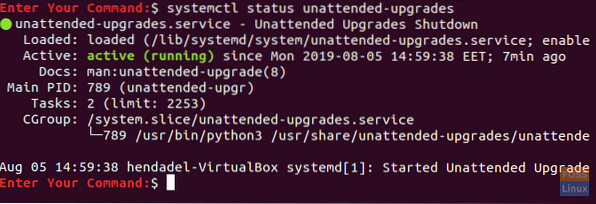
Kui järelevalveta täiendused ei tööta, saate seda käivitada järgmise käsu abil.
systemctl käivitada järelevalveta täiendused
3. samm. Konfigureerige pakett järelevalveta versiooniuuendused, muutes seda kataloogis "/ etc / apt / apt.konf.d / 50unattended-upgrade ”Konfiguratsioonifail. Avage oma lemmikredaktori abil järelevalveta-uuendatud konfiguratsioonifail.
sudo vi / etc / apt / apt.konf.d / 50 järelevalveta-täiendamist

4. samm. Pärast järelevalveta versiooniuuenduste konfiguratsioonifaili avamist eemaldage kommentaar reast „turvalisus”, nagu alloleval ekraanipildil, see võimaldab hoidlat automaatselt värskendada.
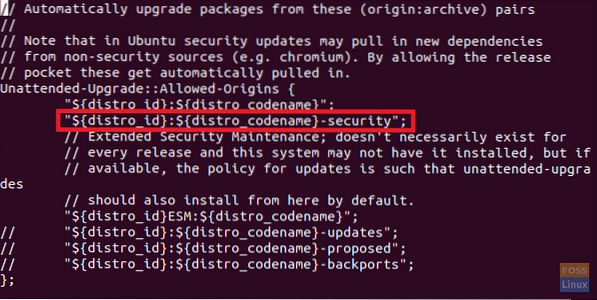
Konfiguratsioonifailis järelevalveta versiooniuuendused saate lisada jaotisse järelevalveta-uuendused :: pakett-must nimekiri pakette, mida te ei pea värskendama. Kuid olge ettevaatlik ja pidage meeles, et ärge kirjutage topeltkriipsu, kui nad rida kommenteerivad.
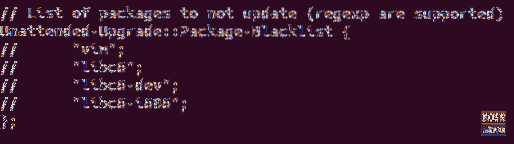
Samuti leiate konfiguratsioonifailist jaotise, mis lubab veateate korral e-posti märguandeid. Võite sinna oma e-kirja kirjutada, kui peaksite teavet saama.
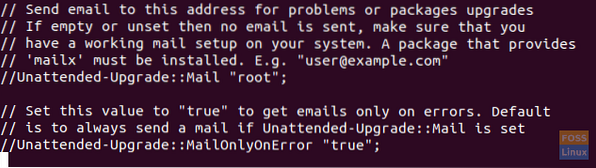
Pärast järelevalveta versiooniuuenduste konfiguratsioonifailis redigeerimist salvestage ja sulgege see.
5. samm. Nüüd lubage automaatsed värskendused, muutes seda kataloogis "/ etc / apt / apt.konf.d / 20auto-upgrade ”konfiguratsioonifail.
sudo vi / etc / apt / apt.konf.d / 20auto-täiendused

6. samm. Muutke automaatse täiendamise faili alloleva ekraanipildi sarnaseks.

Kus:
- Valik Värskenda pakettloendeid -> 1 tähendab lubada automaatse värskendamise ja 0 selle keelata.
- Valveta järelevalveta uuendamine ->: 1 tähendab automaatse täiendamise lubamist ja 0 keelamist.
Salvestage konfiguratsioonifail ja sulgege see.
7. samm. Nüüd saame eelmiste konfiguratsioonide kontrollimiseks sooritada kuivkäigu. Kuivkäsu käsku kasutatakse selleks, et tagada värskendusprotsess simulatsioon ja teie pakettides ei toimu reaalseid muudatusi. Konfiguratsioonide kontrollimiseks kasutage järgmist käsku:
sudo unattended-upgrade -dry-run -debug

Palju õnne, nüüd olete lubanud Ubuntu automaatsed värskendused. Nüüd saate lõõgastuda ja nautida oma Ubuntu aega, muretsemata süsteemi värskenduste pärast.
 Phenquestions
Phenquestions


